Ενημέρωση του υλικολογισμικού (Διανομή)
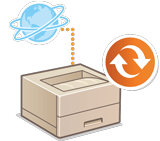
|
Αν η συσκευή έχει πρόσβαση στο διαδίκτυο, μπορείτε να κατεβάσετε την τελευταία έκδοση του firmware για τη συσκευή από τον διακομιστή διανομής της Canon. Αυτή η μέθοδος ίσως είναι πιο ευέλικτη και βολική από την άλλη μέθοδο ενημέρωσης (Ενημέρωση του υλικολογισμικού), καθώς είναι διαθέσιμες και οι δύο επιλογές χειροκίνητης και αυτόματης ενημέρωσης, γεγονός που σας επιτρέπει να κατεβάσετε το firmware συγκεκριμένη χρονική στιγμή ή αμέσως μόλις κυκλοφορήσει η τελευταία έκδοση. Απαιτούνται δικαιώματα διαχειριστή για την εκτέλεση αυτών των ενεργειών. Πρέπει να είστε κατάλληλος για να χρησιμοποιήσετε αυτήν τη λειτουργία. Για λεπτομέρειες, επικοινωνήστε με τον αντιπρόσωπο ή την τεχνική υπηρεσία.
|

|
|
Αυτή η λειτουργία ενδέχεται να μην είναι διαθέσιμη ανάλογα με τη χώρα ή την περιοχή σας.
Προετοιμασία ενημέρωσης του firmwareΔημιουργήστε αντίγραφο ασφαλείας των δεδομένων και των ρυθμίσεων της συσκευής σε περίπτωση που δεν εκτελεστεί σωστά η ενημέρωση του firmware.
|
1
Εκκινήστε το Remote UI (Απομακρυσμένο περιβάλλον εργασίας). Εκκίνηση του Remote UI (Απομακρυσμένο περιβάλλον εργασίας)
2
Κάντε κλικ στο [Settings/Registration] στη σελίδα πύλης. Η οθόνη του Remote UI (Απομακρυσμένο περιβάλλον εργασίας)
3
Κάντε κλικ στην επιλογή [License/Other]  [Register/Update Software].
[Register/Update Software].
 [Register/Update Software].
[Register/Update Software].4
Εκτελέστε δοκιμή επικοινωνίας.
Δοκιμάστε αν έχετε δυνατότητα πρόσβασης στον διακομιστή διανομής μέσω του δικτύου.
|
1
|
Κάντε κλικ στην επιλογή [Display Logs/Communication Test].
|
|
2
|
Κάντε κλικ στην επιλογή [Communication Test]
 [Yes]. [Yes].Εμφανίζονται τα αποτελέσματα της δοκιμής επικοινωνίας.
Αν εμφανιστεί το μήνυμα [Could not connect to the distribution server. Check the distribution server and network.], βεβαιωθείτε ότι το καλώδιο LAN είναι συνδεδεμένο και ότι οι ρυθμίσεις δικτύου είναι σωστά διαμορφωμένες. Διαμόρφωση με χρήση του Οδηγού διαμόρφωσης
|
5
Κάντε κλικ στην επιλογή [Distributed Update]  [Confirm New Firmware].
[Confirm New Firmware].
 [Confirm New Firmware].
[Confirm New Firmware].6
Διαμορφώστε τις απαραίτητες ρυθμίσεις.

 [Current Version]/[Applicable Firmware]
[Current Version]/[Applicable Firmware]
Μπορείτε να ελέγξετε την τρέχουσα και τη νέα έκδοση του firmware αντίστοιχα.
 [Release Note]
[Release Note]
Εμφανίζονται σημαντικές πληροφορίες. Βεβαιωθείτε ότι έχετε διαβάσει και έχετε κατανοήσει τα περιεχόμενα.
 [Distribution Schedule]
[Distribution Schedule]
Για άμεση λήψη του firmware, επιλέξτε [Distribute now]. Για να πραγματοποιήσετε αυτόματη λήψη του υλικολογισμικού σε συγκεκριμένη ημερομηνία και ώρα, επιλέξτε [Distribute at specified date and time] και καθορίστε την ημερομηνία και την ώρα στα πεδία [Year:]/[Month:]/[Day:]/[Time:]. Μπορείτε να προγραμματίσετε την ώρα μία εβδομάδα νωρίτερα.
 [Timing to Apply]
[Timing to Apply]
Για να εφαρμόσετε αυτόματα το firmware αμέσως μετά την ολοκλήρωση της λήψης, επιλέξτε [Apply immediately after distribution]. Για να εφαρμόσετε αυτόματα το firmware σε συγκεκριμένη ημερομηνία και ώρα, επιλέξτε [Apply at specified date and time] και ορίστε την ημερομηνία και την ώρα στα πεδία [Year:]/[Month:]/[Day:]/[Time:]. Μπορείτε να επιλέξετε επίσης [Apply manually] για χειροκίνητη εφαρμογή του firmware.
 [Updated Module Only]
[Updated Module Only]
Επιλέξτε το [On] για να πραγματοποιήσετε κλιμακωτή ενημέρωση (λήψη μόνο της διαφοράς μεταξύ της τρέχουσας και της νέας έκδοσης του firmware). Αν θέλετε να κατεβάσετε ολόκληρο το firmware, επιλέξτε το [Off]. Σημειώστε ότι κάποιες εκδόσεις firmware δεν υποστηρίζουν τη δυνατότητα κλιμακωτής ενημέρωσης.
 [E-Mail Address]
[E-Mail Address]
Πληκτρολογήστε τη διεύθυνση e-mail σας. Ο διακομιστής διανομής στέλνει την κατάσταση της ενημέρωσης στη διεύθυνση e-mail που εισάγεται εδώ.
 [Comments]
[Comments]
Εισαγάγετε μια περιγραφή ή σημείωση που θα προστεθεί στο e-mail. Εάν διαχειρίζεστε πολλούς εκτυπωτές/πολυμηχανήματα, η εισαγωγή ενός ονόματος συσκευής διευκολύνει την αναγνώριση της κατάστασης κάθε συσκευής.
7
Κάντε κλικ στην επιλογή [Execute]  [OK].
[OK].
 [OK].
[OK].Αν εμφανιστεί η οθόνη του συμφωνητικού άδειας χρήσης, ελέγξτε τις πληροφορίες και κάντε κλικ στο κουμπί [I Accept].
Αν επιλέξατε [Apply immediately after distribution] ή [Apply at specified date and time] στο προηγούμενο βήμα, η συσκευή πραγματοποιεί αυτόματα επανεκκίνηση αμέσως μετά την εφαρμογή του firmware. Αν επιλέξατε [Apply manually], θα πρέπει να εφαρμόσετε χειροκίνητα το ληφθέν υλικολογισμικό. Εφαρμογή του ληφθέντος υλικολογισμικού

|
|
Αν αλλάξετε ξανά τις ρυθμίσεις της διανεμηθείσας ενημέρωσης, μπορεί να διαγραφεί το ληφθέν firmware ή να ακυρωθούν οι προγραμματισμένες ρυθμίσεις.
|

|
Ακύρωση του χρονοδιαγράμματος διανομήςΣτην οθόνη που εμφανίζεται στο βήμα 5, κάντε κλικ στη [Delete Scheduled Distribution]
 [Yes]. [Yes]. |

|
Αυτόματος έλεγχος για νέο firmware (προγραμματισμένη ενημέρωση)Αν κάνετε κλικ στην επιλογή [Scheduled Update Settings]
 [Edit] στο βήμα 5, μπορείτε να ρυθμίσετε τη συσκευή ώστε να ελέγχει ανά διαστήματα τον διακομιστή διανομής για νέο υλικολογισμικό. Αν υπάρχει διαθέσιμο νέο υλικολογισμικό, πραγματοποιείται λήψη του για την ενημέρωση του υλικολογισμικού στη συσκευή. Καθορισμός προγραμματισμένων ενημερώσεων [Edit] στο βήμα 5, μπορείτε να ρυθμίσετε τη συσκευή ώστε να ελέγχει ανά διαστήματα τον διακομιστή διανομής για νέο υλικολογισμικό. Αν υπάρχει διαθέσιμο νέο υλικολογισμικό, πραγματοποιείται λήψη του για την ενημέρωση του υλικολογισμικού στη συσκευή. Καθορισμός προγραμματισμένων ενημερώσεων |
Εφαρμογή του ληφθέντος υλικολογισμικού
1
Εκκινήστε το Remote UI (Απομακρυσμένο περιβάλλον εργασίας). Εκκίνηση του Remote UI (Απομακρυσμένο περιβάλλον εργασίας)
2
Κάντε κλικ στο [Settings/Registration] στη σελίδα πύλης. Η οθόνη του Remote UI (Απομακρυσμένο περιβάλλον εργασίας)
3
Κάντε κλικ στην επιλογή [License/Other]  [Register/Update Software].
[Register/Update Software].
 [Register/Update Software].
[Register/Update Software].4
Κάντε κλικ στο [Distributed Update]  [Apply Firmware]
[Apply Firmware]  [OK].
[OK].
 [Apply Firmware]
[Apply Firmware]  [OK].
[OK].Η συσκευή πραγματοποιεί αυτόματα επανεκκίνηση αμέσως μετά την εφαρμογή του firmware.

Για διαγραφή του firmware
Κάντε κλικ στην επιλογή [Delete Firmware]  [OK].
[OK].
 [OK].
[OK].